『LINE(ライン)』ではトークメッセージや通話など、さまざまな機能の通知を設定することができます。
たとえばグループトークに招待されたときの通知はオフにして、友だちや家族からのメッセージだけを通知オンにするなど、「LINE通知」のオン・オフを切り換えて『LINE』の使い勝手をよくしましょう。
この記事ではトークルームごとの通知設定や、『LINE』アプリ内の通知設定を一括で切り換えるなど、基本的な通知の設定方法を紹介しています。
スタンプ作成や既読回避、トークの分析など、『LINE』をより楽しむためのおすすめアプリはこちら
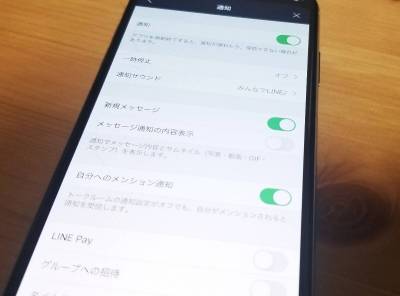
【2025年】「LINE」通知設定の基本マニュアル オン/オフの切り替え・通知音の変更など
はじめにスマホ本体の通知設定を確認
グループトークや通話など、「LINE」アプリ内の通知のオン・オフを設定する前に、スマホ本体の通知設定を確認しておきましょう。
スマホ本体の通知設定がオフになっていると、「LINE」アプリ内で通知設定をオンにしても通知は来ません。
iPhoneの通知設定を確認する方法
-
STEP1
iPhone本体の設定アプリを起動。「通知」→「LINE」の順にタップ
-
STEP2
「通知を許可」の設定を確認する
「通知を許可」の設定がオフになっていると、LINEアプリ内の通知設定がオンになっていても、通話やメッセージなどの通知は届きません。
Androidの通知設定を確認する方法
「設定」→「通知」を開き、「LINE」アプリの通知がオンになっているか確認しましょう。
なお、Android端末は機種によって操作手順や表記名が異なる場合があります。端末によっては「アプリの設定」などの項目からインストール済みのアプリ一覧を開けるので、その中から「LINE」アプリを見つけて状態をチェックしてください。
LINE通知設定のオン/オフを切り換える方法
「LINE」アプリはメッセージが届いたときやグループに招待されたとき、メンションされたときなど、さまざまな通知の設定を切り換えることができます。タイムラインの通知はオフ、メッセージの通知はオンにするなど自分のニーズにあわせて、通知設定のオン・オフを切り替えましょう。
※iPhone版とAndroid版で操作手順に大きな違いはないので、ここではiPhone版の「LINE」を使って紹介していきます。
LINEアプリ内すべての通知を一括で切り換える
-
STEP1
ホーム画面の「歯車アイコン」をタップし、「通知」を選択
-
STEP2
「通知」をタップしてオン/オフを切り替える
緑色の場合はオン、グレーの場合はオフです。オフだと「LINE」アプリ内のすべての通知が届かなくなります。
トークルームごとに通知設定を切り換える
仕事関係の人からのトークは通知がくるようにして、友だちや家族からのトークは通知がこないようにするなど、トークルームごとに通知設定を切り換えることも可能。
トークルーム内の「≡」をタップし、「通知オフ・オン」を押すだけです。
LINE機能・関連アプリの通知設定を切り換える
メッセージや通話のほか、グループへの招待やタイムラインといったLINE機能、「LINE Pay(ラインペイ)」や「LINE STORE(ラインストア)」などの関連アプリの通知設定も切り換えることができます。
-
STEP1
ホーム画面の「歯車アイコン」をタップし、「通知」を選択
-
STEP2
タイムラインなど通知設定を切り換えたい項目をタップ
LINE PayやLINE STORE、LINE MUSICなどの連動アプリの通知設定を切り替えたい場合は、[連動アプリ]をタップして[ショップ]などの項目を選択すれば、それぞれの通知を設定できます。
一時的に通知設定をオフにする
設定してから1時間だけ通知がこないようにしたり、午前8時まで通知機能を停止することも可能です。たとえば寝る前に「午前8時まで停止」機能を利用すれば、友だちや家族からの通知で起こされることを防げます。
-
STEP1
ホーム画面の「歯車マーク」ををタップし、「通知」を選択
-
STEP2
「一時停止」をタップし、「1時間停止」または「午前8時まで停止」を選択
通知設定をオフにする方法まとめ
LINE通知の内容を非表示にする方法
「LINE」はメッセージ通知の内容を非表示にできます。メッセージ通知の内容を見られたくない方は、非表示設定をオンにしておきましょう。職場などでスマホを表向きに置いていても、メッセージの内容を見られる心配がなくなります。
▲メッセージ通知を非表示にすると、右側のように「新着メッセージがあります。」と表示され、内容がわからないようになる。
-
STEP1
ホーム画面の「歯車マーク」をタップし、「通知」を選択
-
STEP2
「メッセージ通知の内容表示」をオフにする
ポップアップ通知にメッセージ内容が表示されなくなります。
LINE通知音の設定方法
LINEアプリ内で通知設定のほか、ベルの音から口笛や鉄琴などに通知音を変更することも可能です。ただ通知音のボリュームを変更する機能は備わっていないので、通知音のボリュームを変更したい場合はスマホ本体のボリューム設定を調整する必要があります。
通知音の変更方法
「LINE」はデフォルトで何十種類もの通知音が収録されているので、初期設定のシンプルベルから自分好みの通知音に変更するのもアリです。また「LINE MUSIC(ラインミュージック)」を利用して着うたを通知音に設定することも可能。
通知音の変更方法について詳しくは下記ページをご覧ください。
iPhoneで通知音を変更する方法はこちら
Androidで通知音を変更する方法はこちら
LINE通知がこない・通知音が鳴らないときの対処法
スマホ本体と「LINE」アプリどちらの通知設定もオンにしているのに、通知がこなかったり通知音が鳴らなかったりするときは、なんらかの不具合です。
OSバージョンが古い、スマホ本体のストレージ容量に空きがないなどの理由で、通知がこないパターンも。
下記ページで通知関係の不具合が発生する原因と対処法をまとめているので、参考にしてみてください。
通知関係のトラブル対処法はこちら
LINEを開かないと通知が来ないときに考えられる原因
iPhoneの「おやすみモード」を設定していると、通常の電話の着信やメールなどの通知がオフになります。「LINE」の通知も連動してオフになるため、「LINE」アプリを開かないと通知が来ません。
ほかにも、iPhone本体の通知設定をオフにしてしまっている場合や、OSのアップデートの影響で勝手に設定がオフになる場合もあります。「LINE」側の設定とスマホ側の設定の両方を見直しましょう。
こちらの記事もおすすめ
